U盘重装系统是一个非常好用的重装系统方法,通过该方法可以修复很多电脑系统故障问题.有网友想用u盘重装win7,不知道具体如何重装win7系统.下面就教下大家u盘重装win7系统教程.本文来源于装机吧系统网http://www.zhuangjiba.com/jiaocheng/25971.html
1.首先到小白系统官网下载安装小白一键重装系统软件打开,u盘插入电脑 。关掉防病毒软件,点击界面左边的“制作系统” , 点击下一个步骤开始 。

文章插图
文章插图
2.检查要安装的win7系统,点击界面右下角的开始制作按钮 。
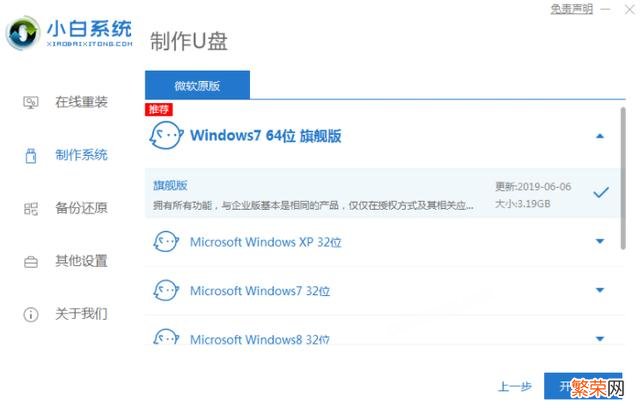
文章插图
文章插图
3.提示“启动u盘制作成功”后,就可以直接拔出u盘了 。

文章插图
文章插图
4.将u盘插入需要重新安装的计算机,启动并迅速断续地按下热键,进入快速启动菜单(注:启动热键通常提示电脑品牌标志下面) 。
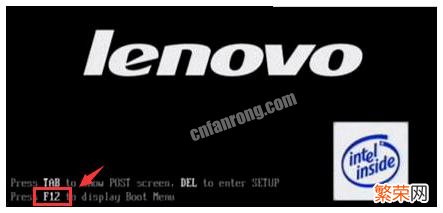
文章插图
文章插图
5.进入快速启动菜单界面,选择u盘启动项按回车键进入PE选择界面 。

文章插图
文章插图
6.按回车键即可启动win10x64PE(内存大于2G) 。

文章插图
文章插图
7.选用win7系统版点击安装,目标分区通常是C盘,点击立即安装 。
【如何安装windows系统 怎样在线安装win7系统】

文章插图
文章插图
8.等待系统安装完成后,拔掉u盘点击“立即重启”电脑就可以了 。
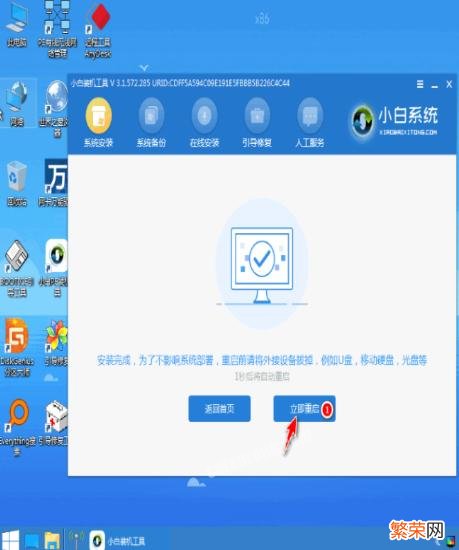
文章插图
文章插图
9.进入以下界面,即表明安装成功 。

文章插图
文章插图
如何安装win11?看这里,直接安装无需顾虑微软推送的升级限制

文章插图
文章插图
- 当代大学生如何助力双碳
- word排版技巧大全:每个段落结尾处都有回车符,如何消除?
- 批量给图片命名的操作方法 如何将图片批量重命名001到100?
- 黑坑鲤鱼正钓偷驴如何选钓位?打氧机,大边位置是关键
- 老的硬盘可以安装在新电脑上吗 老硬盘装到新电脑的图文教程
- word如何正确插入背景图片并使之平铺整张A4
- ps最简单的抠图方法 ps中如何去白底变透明参数
- ppt入门:如何做好整体结构逻辑
- win7如何测试usb摄像头 win10电脑上摄像头怎么开启
- 世界第一坝的三峡大坝如何建成的 三峡大坝在什么地方
